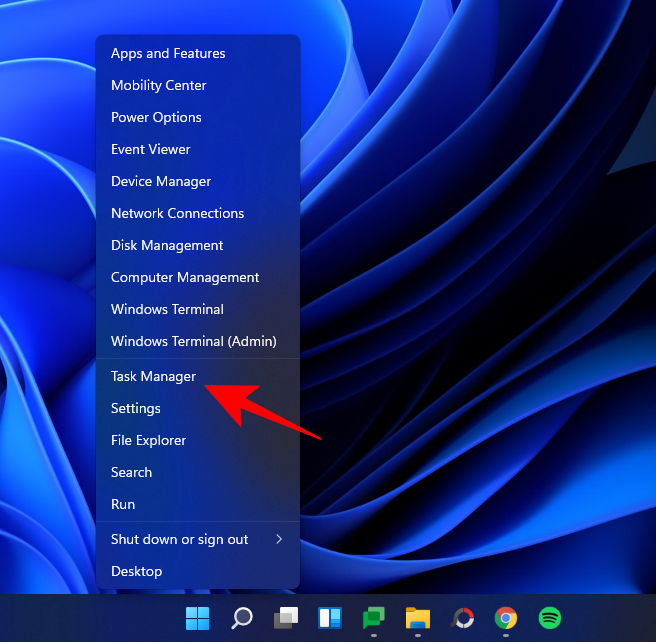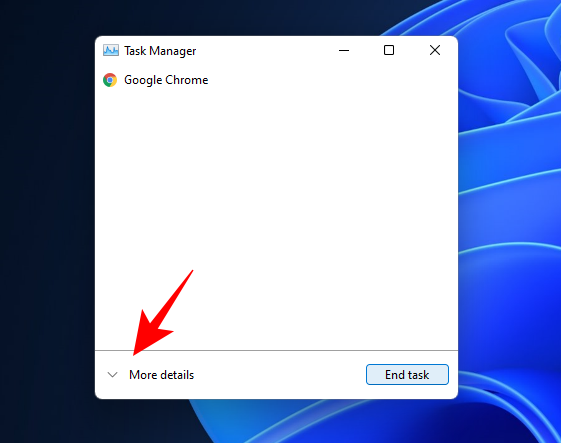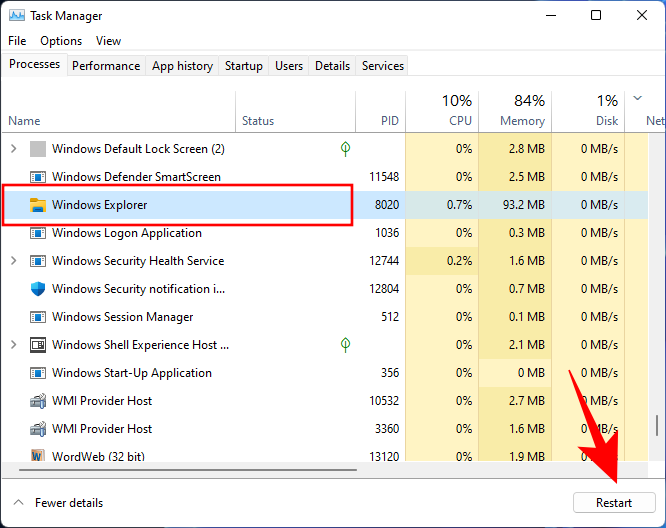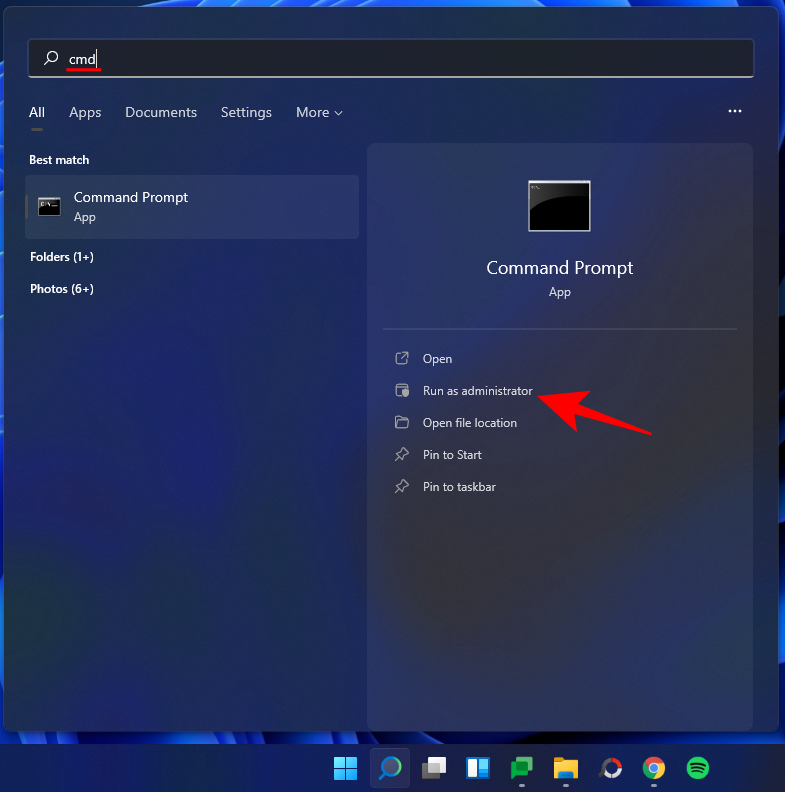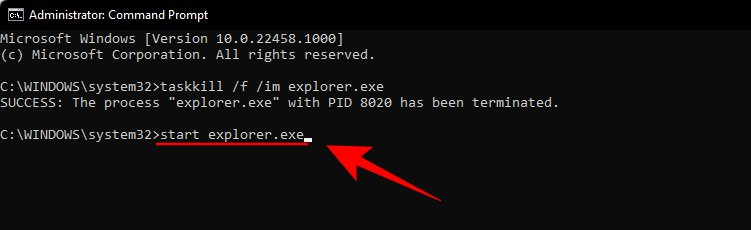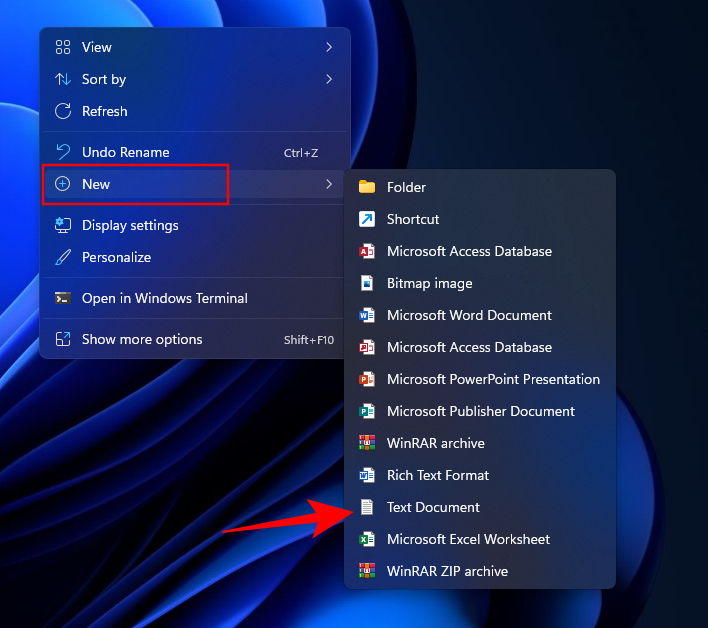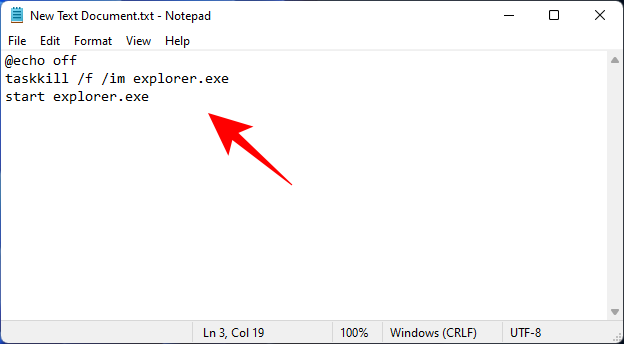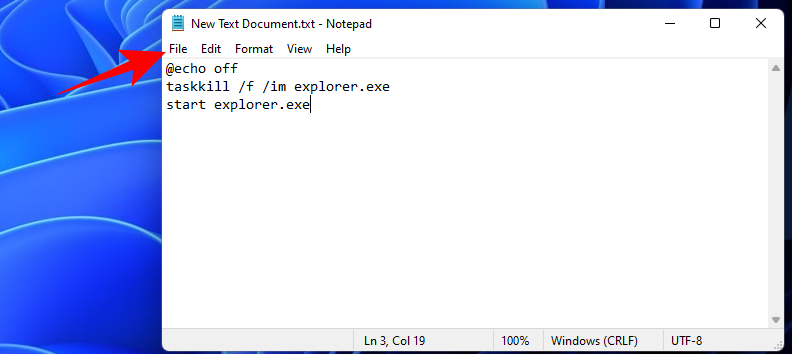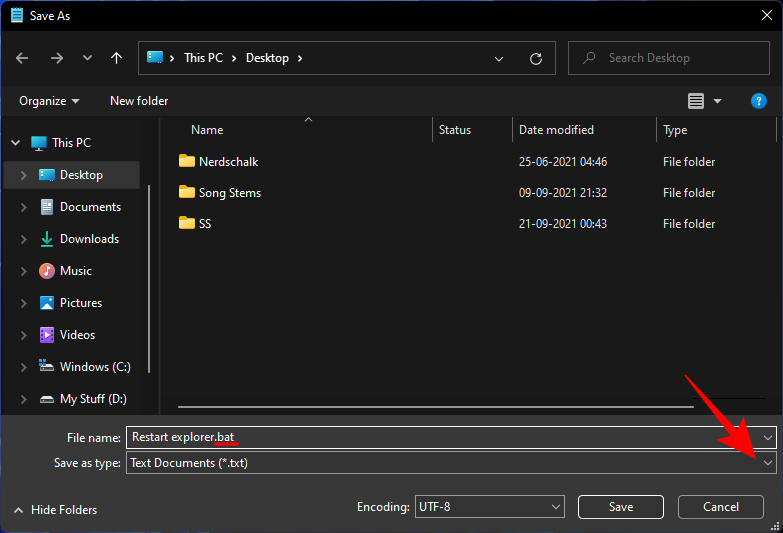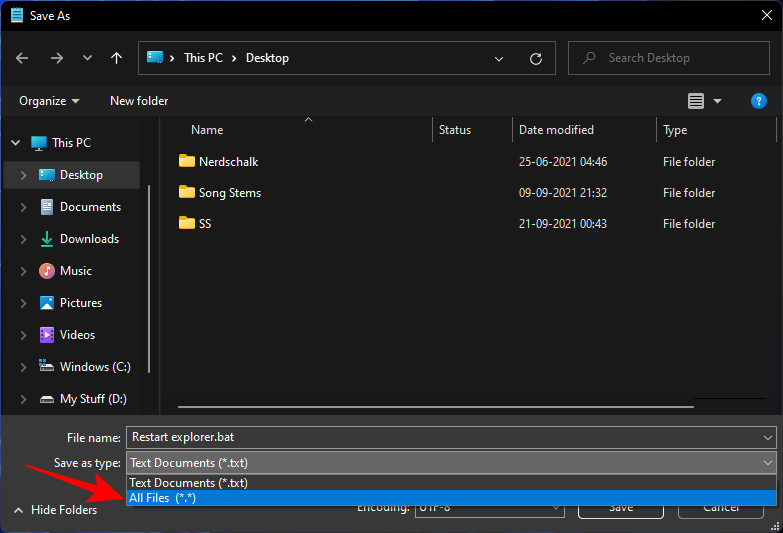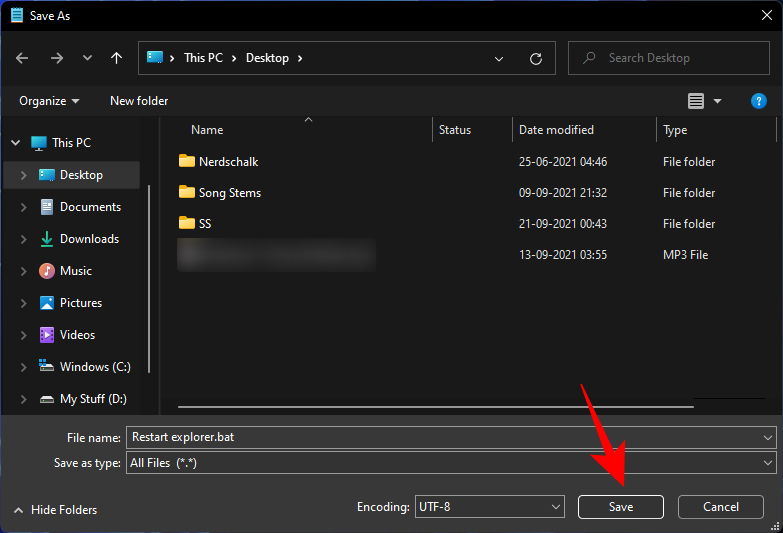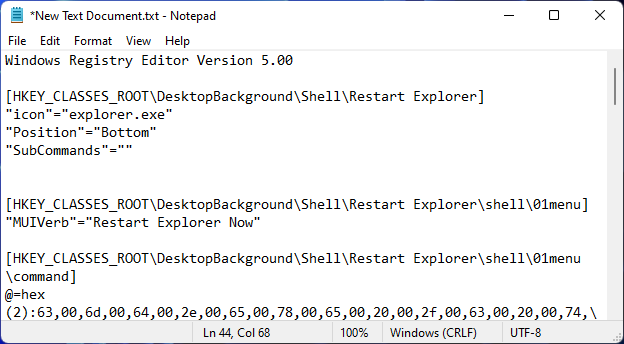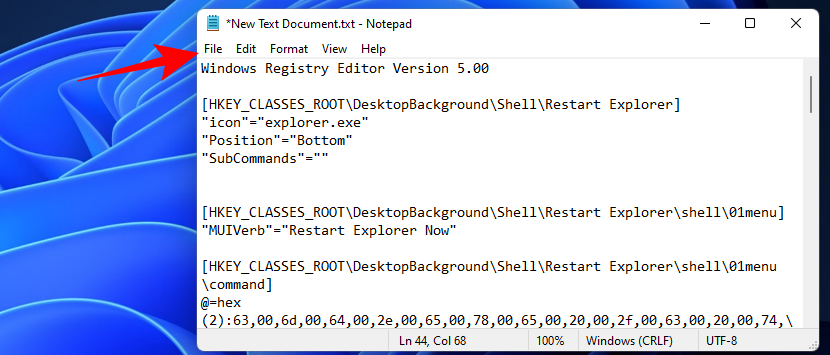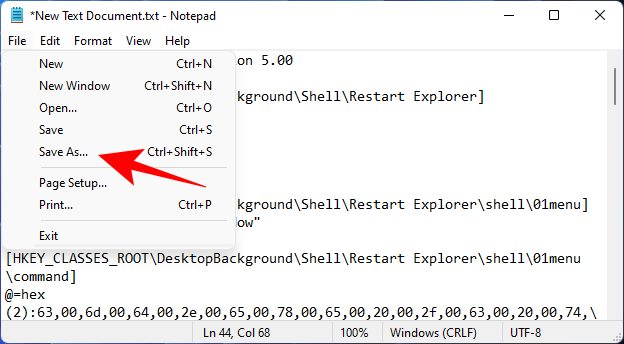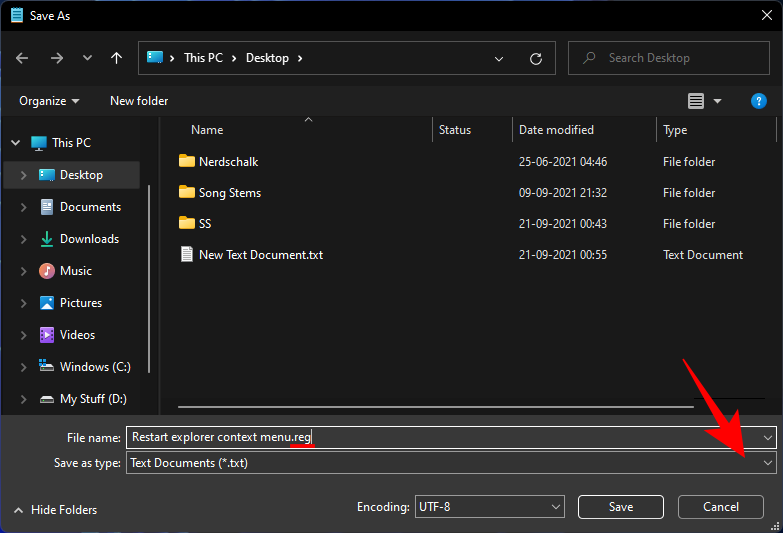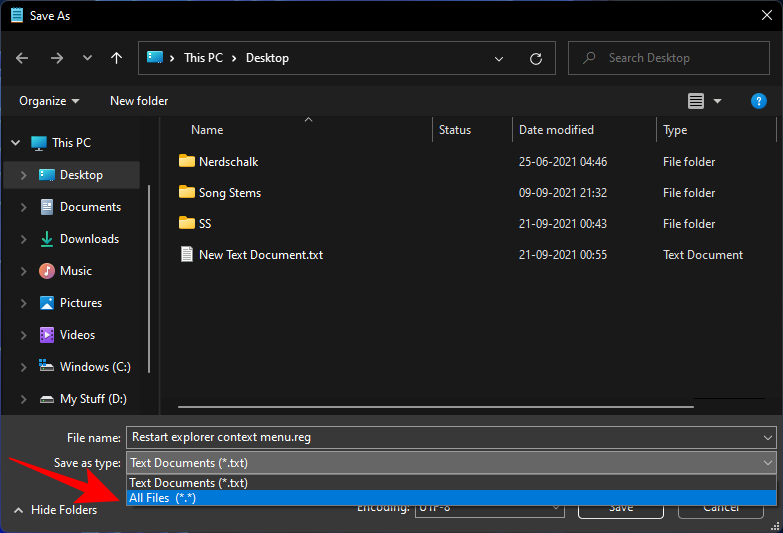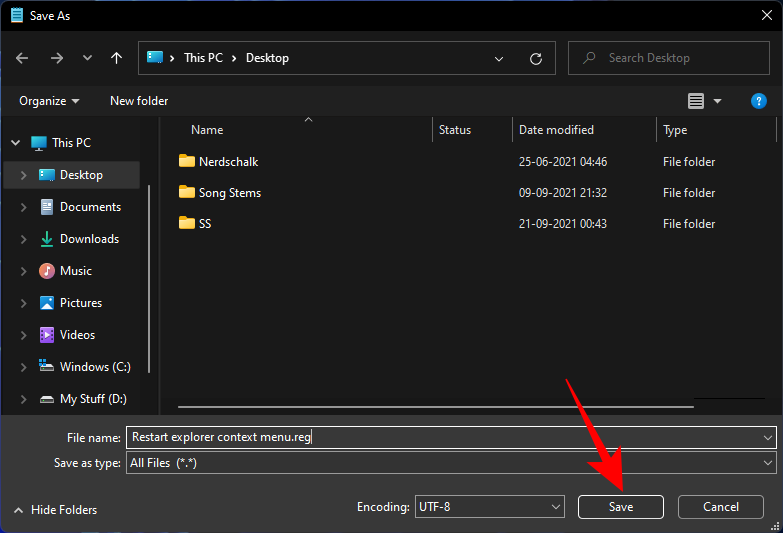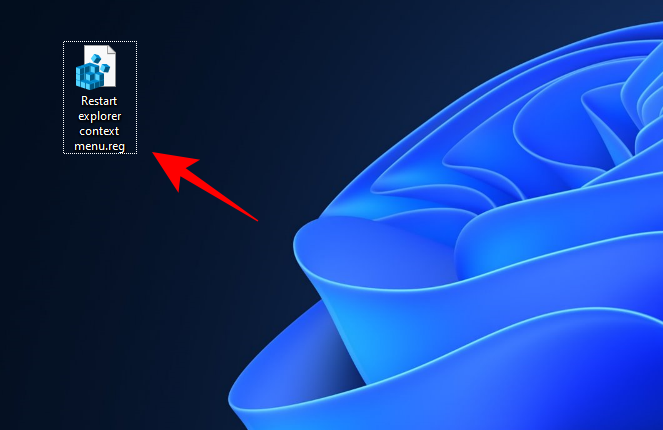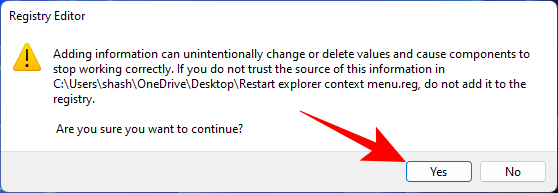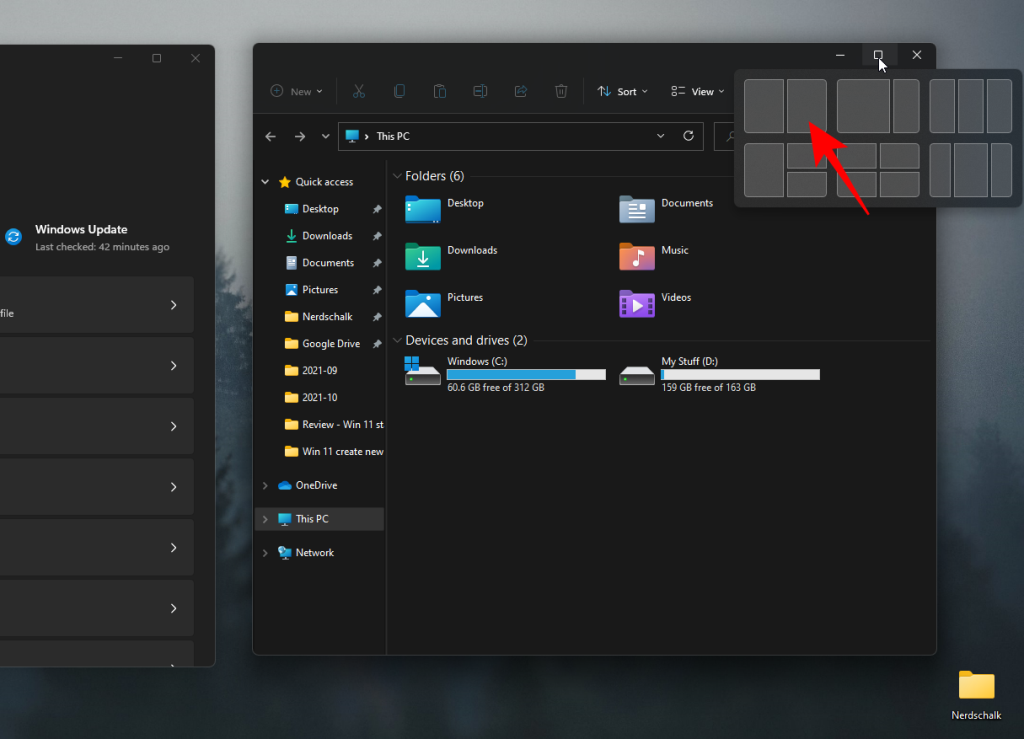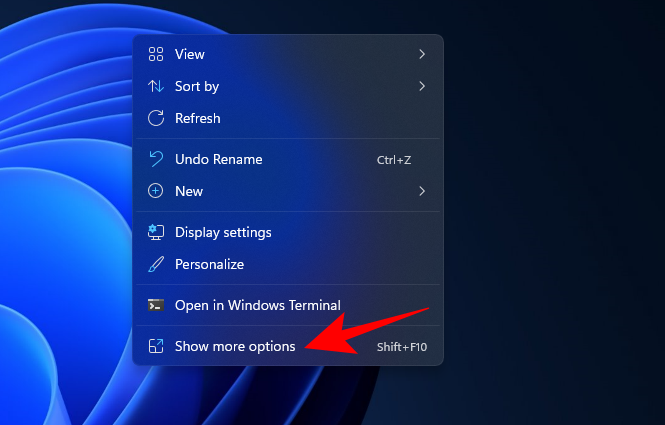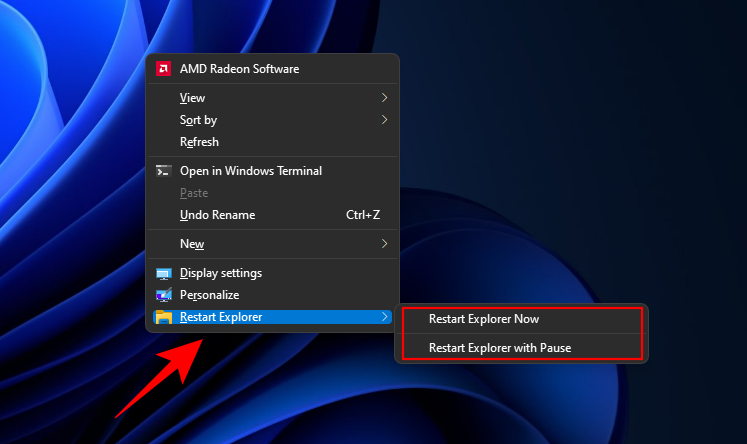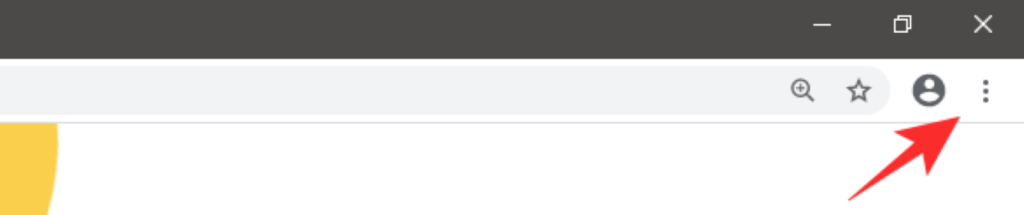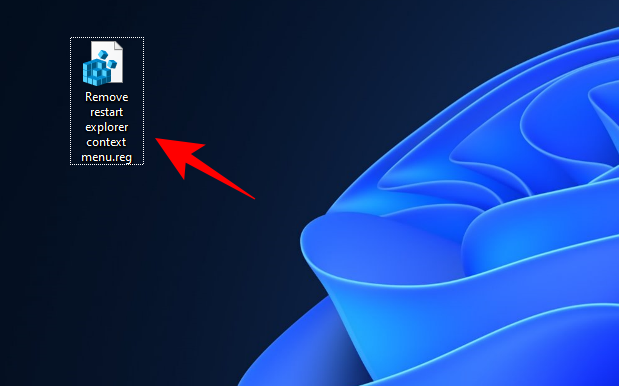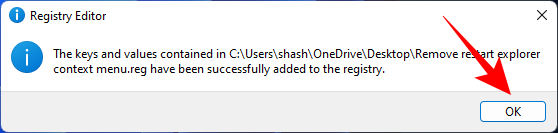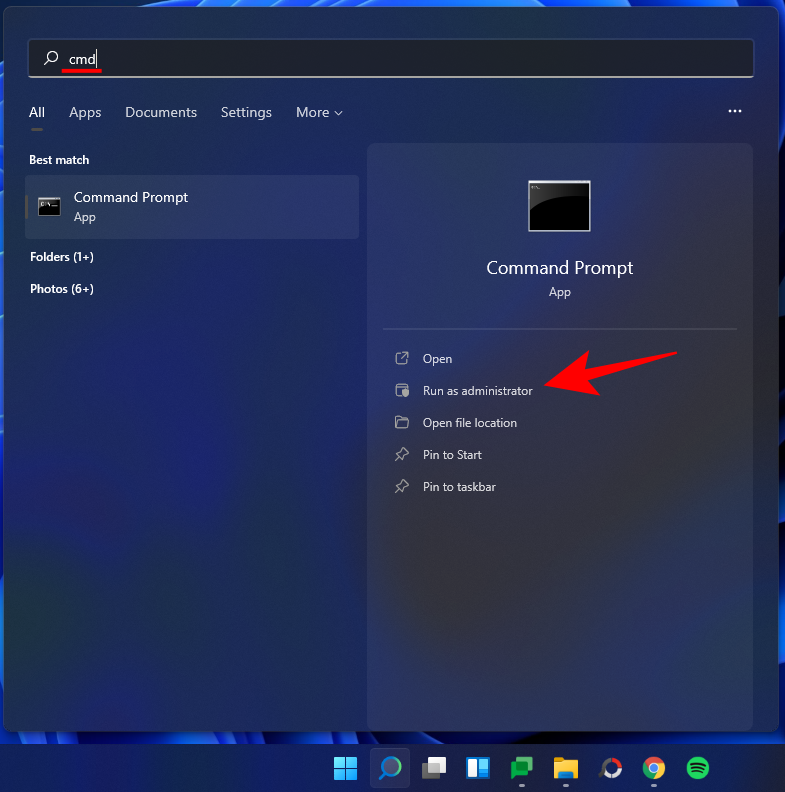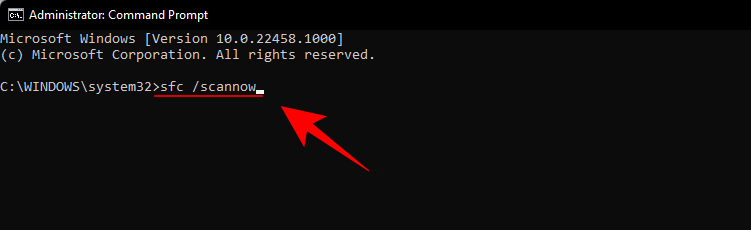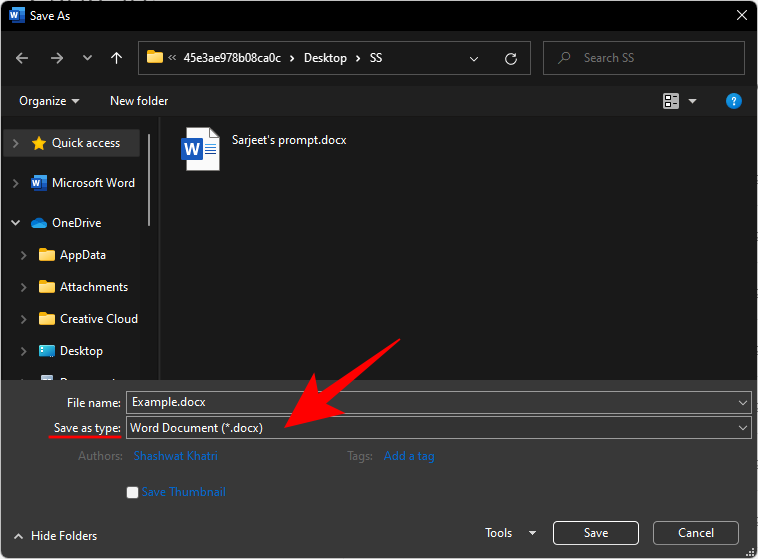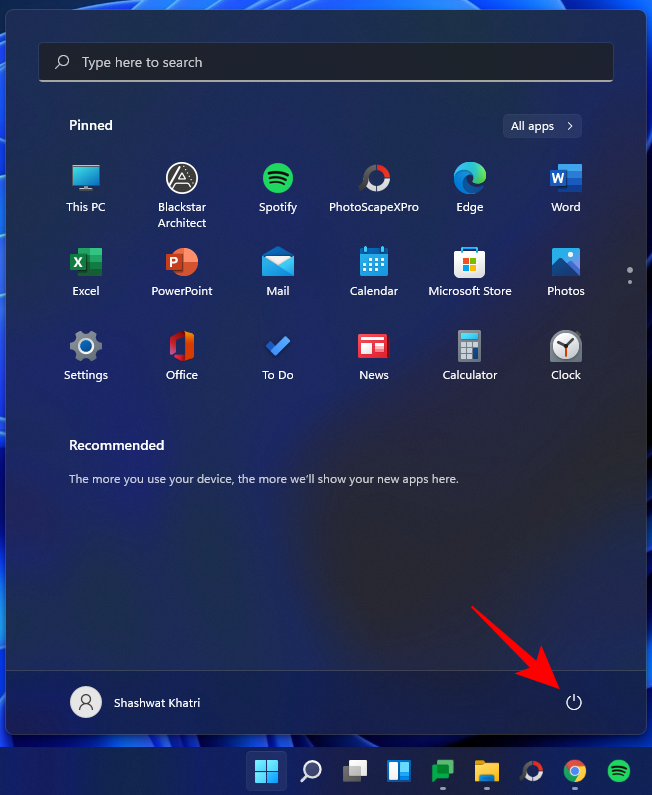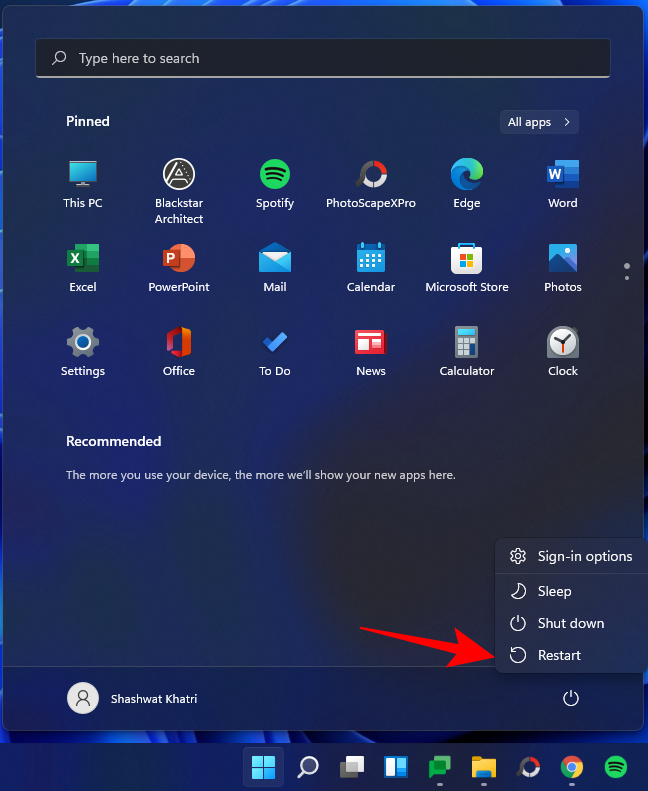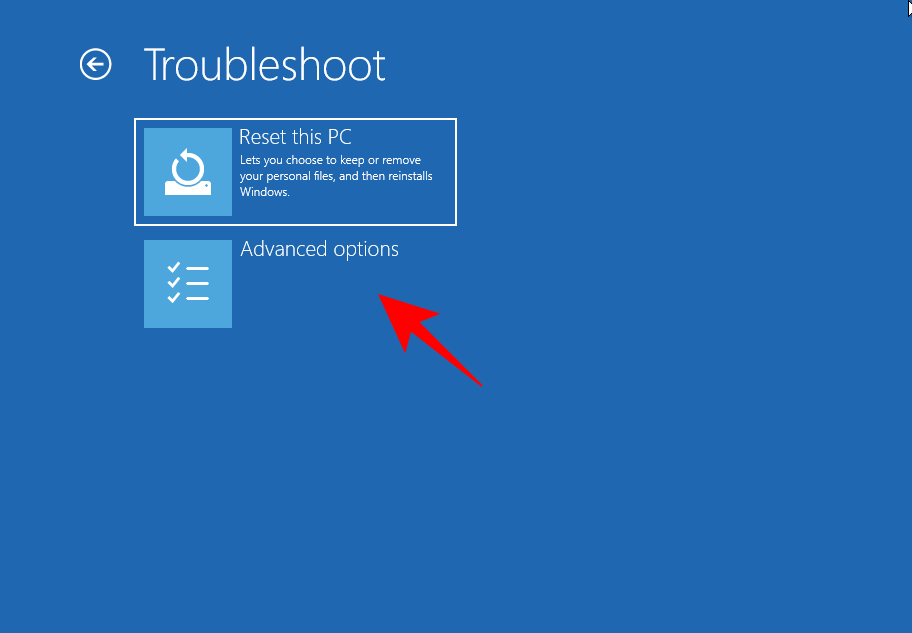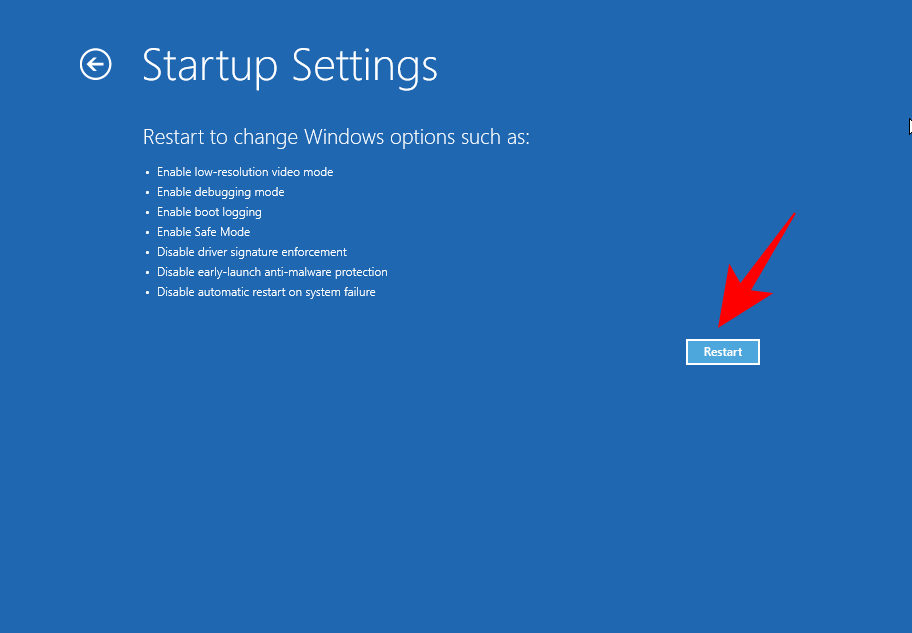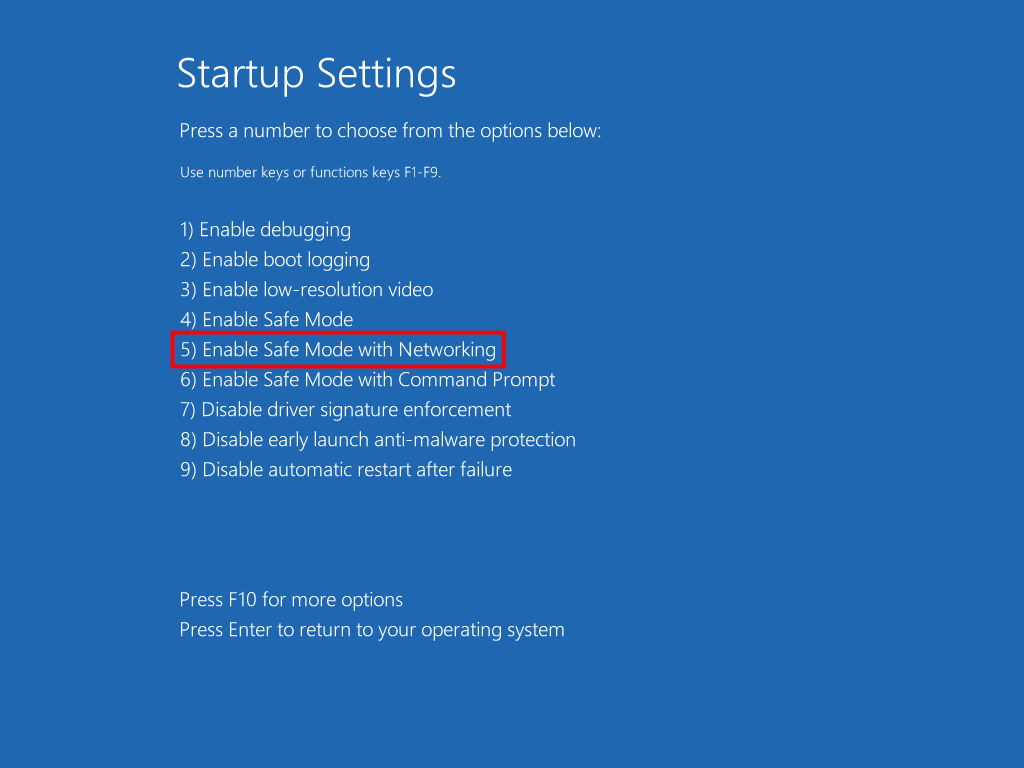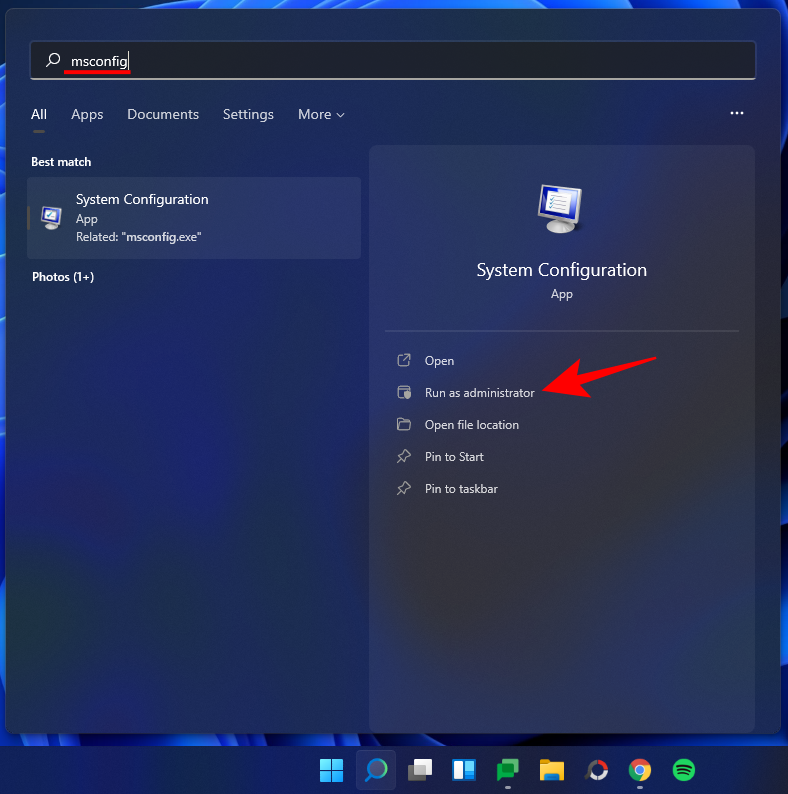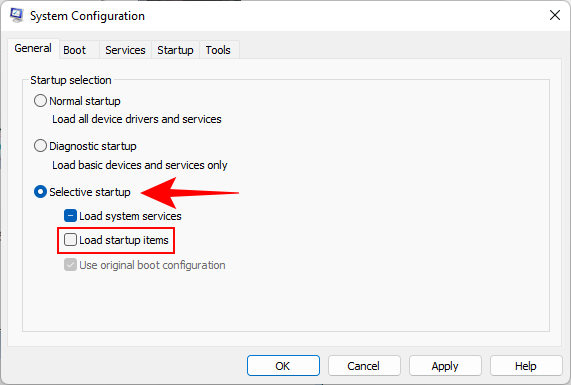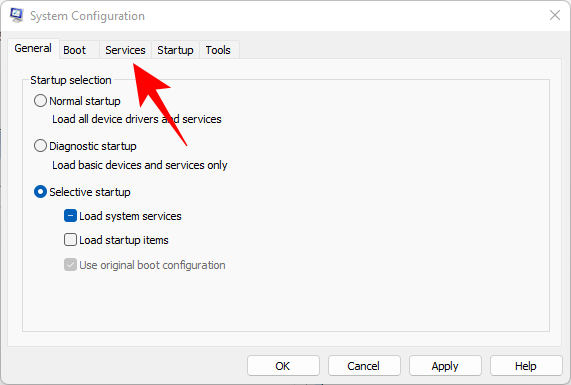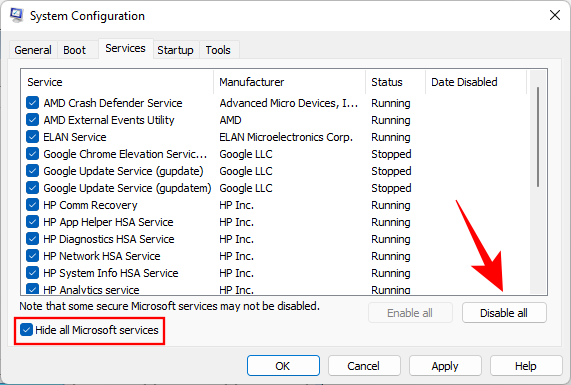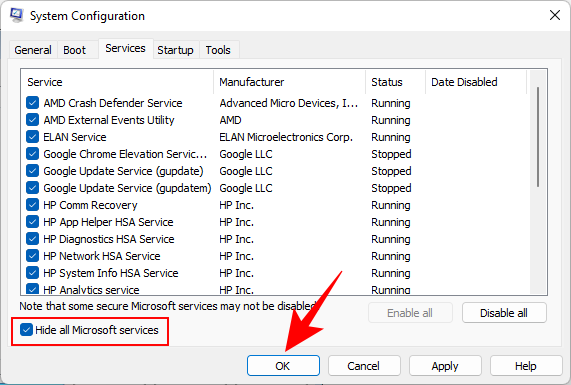„Windows Explorer“ yra vartai į grafinę vartotojo sąsają (GUI), su kuria naršome „Windows“ operacinę sistemą. Tai yra vartotojo apvalkalas, leidžiantis tyrinėti darbalaukį, failų tvarkyklę, meniu Pradėti ir užduočių juostą bei daugybę kitų su juo susijusių dalykų. Tam tikrose situacijose gali reikėti jį paleisti iš naujo, pvz., kai vienas ar keli jo elementai pradeda trikdyti arba ekranas užšąla.
Naudodama „Windows 11“, „Microsoft“ labai sustiprino „Windows Explorer“ ir „centralizavo“ visą patirtį. Tačiau būdai jį paleisti iš naujo išlieka tie patys. Čia apžvelgsime, kaip iš naujo paleisti „Windows Explorer“ ir kas nutinka, kai tai padarysite.
Turinys
Kas nutinka iš naujo paleidus „Windows Explorer“ (ir kada tai padaryti)?
„Windows Explorer“ paleidimas iš naujo yra kaip bet kurios kitos programos paleidimas iš naujo – išjungiamas vartotojo apvalkalas ir vėl paleidžiamas. Tai reiškia, kad visi nuo jo priklausantys procesai, pvz., darbalaukis, užduočių juosta, meniu Pradėti ir „File Explorer“, bus įkelti iš naujo, taip išspręsdamos visas mažas problemas, kurios galėjo kilti. Jei jūsų sistema šąla arba vėluoja, problemai išspręsti dažnai pakanka iš naujo paleisti „Windows Explorer“.
Verta žinoti, kaip tai padaryti, nes tai vienas greičiausių būdų sutvarkyti mikčiojantį darbalaukį arba nereaguojančią užduočių juostą. „Windows Explorer“ turi būti paleista iš naujo, kai taip pat keičiate HKEY_CURRENT_USER registrą, o tai yra dar viena priežastis žinoti, kaip tai padaryti.
Taip pat galite tiesiog uždaryti „Windows Explorer“ jos nepaleidę iš naujo. Jei tai padarysite, liks tuščias darbalaukis be užduočių juostos ar meniu Pradėti. Failų naršyklė taip pat nebus pasiekiama. Tačiau vėl pradėti jį iš naujo yra paprastas dalykas.
Susiję: Kaip iš naujo nustatyti „Windows 11“.
Iš naujo paleiskite „File Explorer“ sistemoje „Windows 11“.
Štai visi būdai, kaip galite iš naujo paleisti „Windows Explorer“ sistemoje „Windows 11“. Atminkite, kad nors šiame vadove pateiktos vaizdinės nuorodos yra apie „Windows 11“, šie metodai tinka ir „Windows 10“.
01 metodas: Užduočių tvarkyklės naudojimas
Pirmiausia atidarykite užduočių tvarkyklęCtrl + Shift + Esc vienu metu paspausdami . Arba taip pat galite tiesiog dešiniuoju pelės mygtuku spustelėti meniu Pradėti ir pasirinkti Užduočių tvarkyklė .
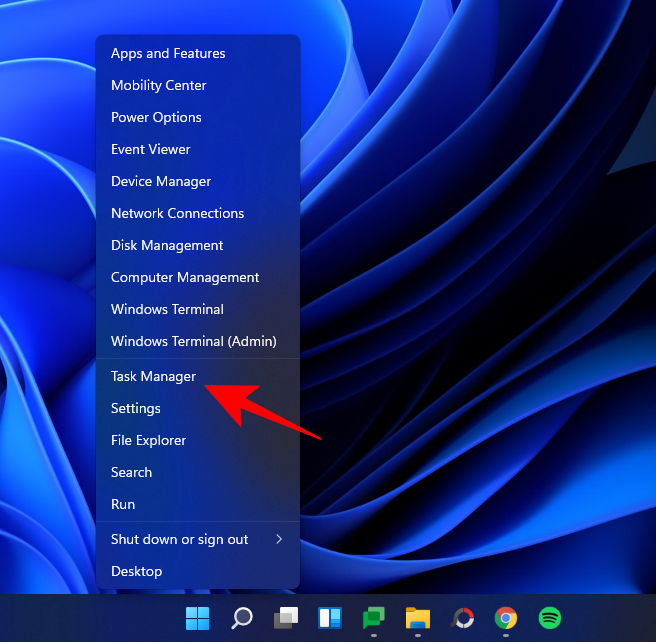
Spustelėkite Daugiau informacijos, jei užduočių tvarkyklė atidaroma miniatiūrine forma.
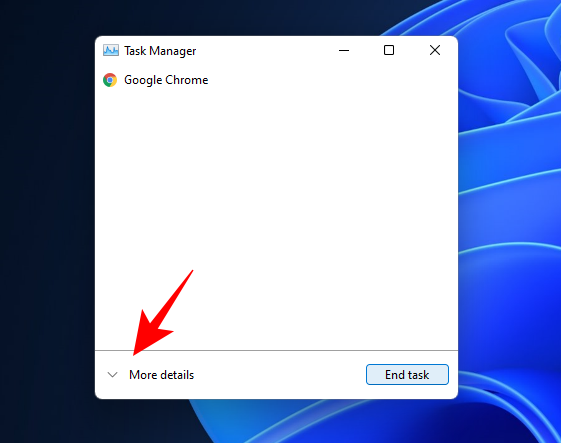
Slinkite per procesus ir raskite „Windows Explorer“. Pasirinkite jį ir apatiniame dešiniajame kampe spustelėkite Paleisti iš naujo .
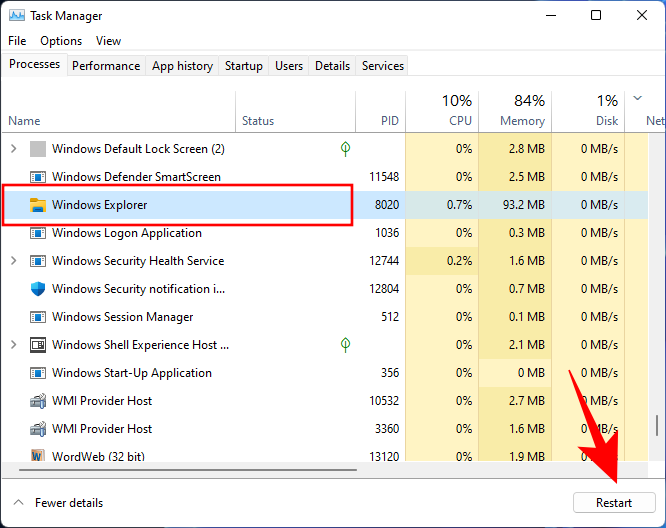
Vizualiniai elementai ekrane akimirksniu išnyks ir vėl grįš. Tai reiškia, kad „Windows Explorer“ buvo sėkmingai uždarytas ir paleistas iš naujo.
Susiję: Kaip pašalinti naujinimus sistemoje „Windows 11“.
02 metodas: Komandinės eilutės/Windows terminalo/PowerShell naudojimas
Kitas būdas iš naujo paleisti „Windows Explorer“ yra naudojant „Windows“ terminalą, pvz., komandų eilutę arba „PowerShell“. Mūsų pavyzdyje mes taikome pirmąją, tačiau abiejų komandos yra vienodos.
Paspauskite Pradėti, įveskite cmd (arba powershell), tada spustelėkite Vykdyti kaip administratorių .
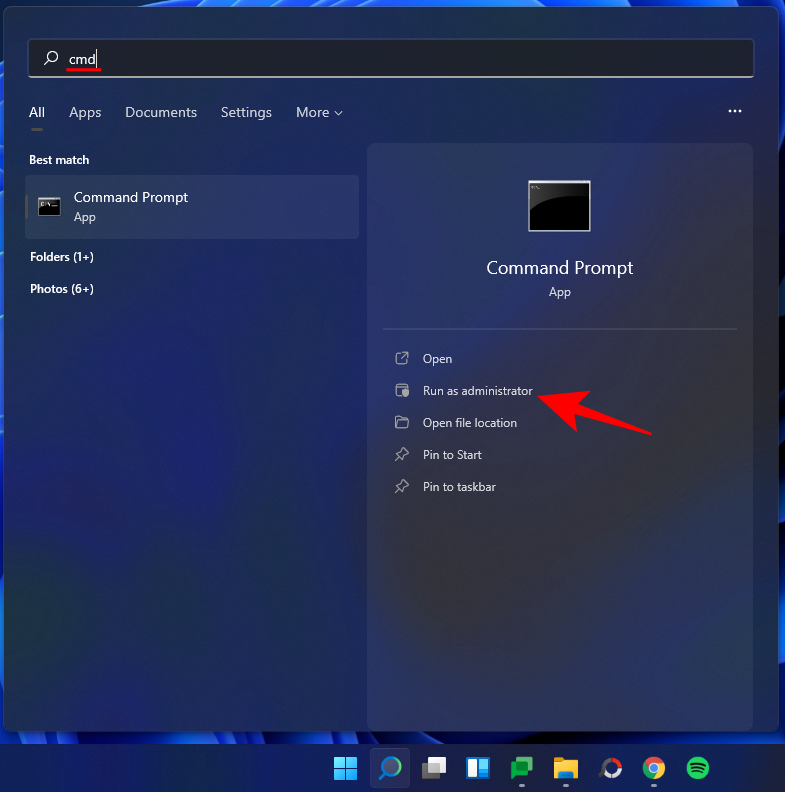
Dabar įveskite šią komandą:
taskkill /f /im explorer.exe

Tada paspauskite Enter. Kai tik tai padarysite, darbalaukis taps juodas, o meniu Pradėti ir užduočių juosta išnyks. Tai reiškia, kad sėkmingai uždarėte „Windows Explorer“. Norėdami vėl pradėti kurti, įveskite šią komandą:
start explorer.exe
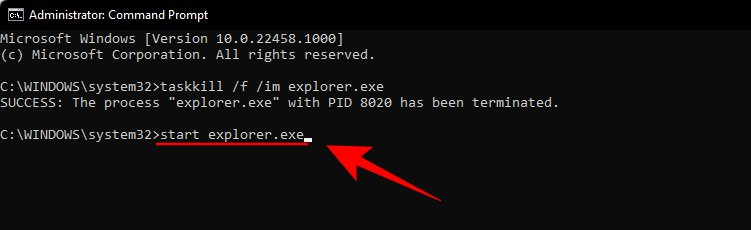
Tada paspauskite Enter. Vaizdiniai elementai greitai grįš.
03 metodas: paketinio scenarijaus naudojimas
Taip pat galite sukurti paketinį scenarijų, kad iš naujo paleistumėte „Windows Explorer“, kad kitą kartą tai padaryti tereikėtų dukart jį spustelėti. Štai kaip:
Dešiniuoju pelės mygtuku spustelėkite darbalaukį ir pasirinkite Naujas > Teksto dokumentas .
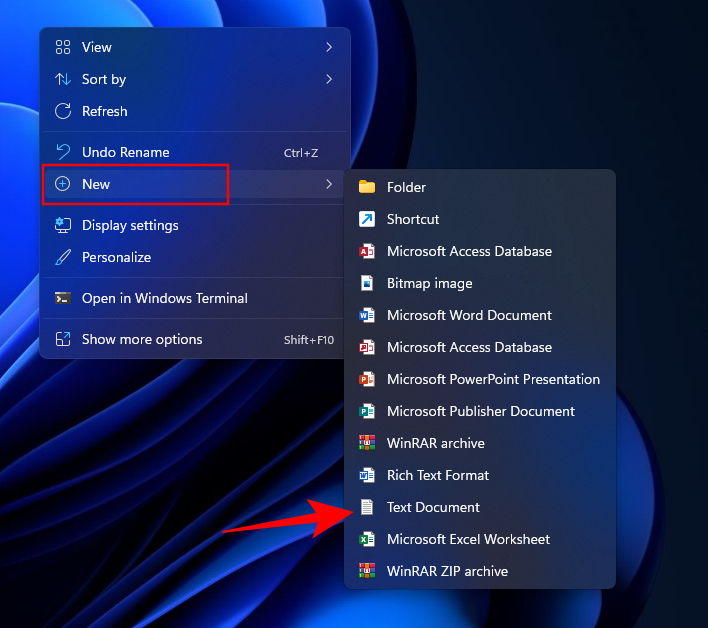
Atidarykite šį Notepad failą, tada įveskite šį:
@echo off
taskkill /f /im explorer.exe
start explorer.exe
Arba galite nukopijuoti aukščiau pateiktą informaciją ir įklijuoti ją į tekstinį dokumentą.
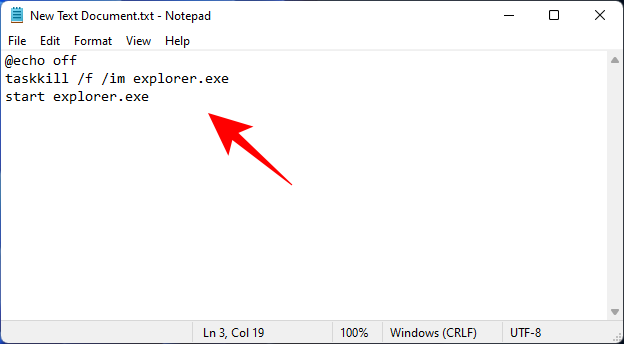
Tada spustelėkite Failas .
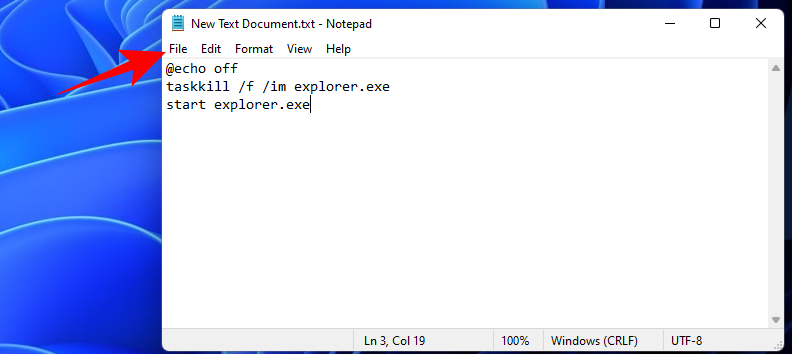
Pasirinkite Išsaugoti kaip .

Suteikite šiam failui pavadinimą ir išsaugokite jo plėtinius kaip .bat . Tada spustelėkite išskleidžiamąjį meniu šalia Įrašyti kaip tipą .
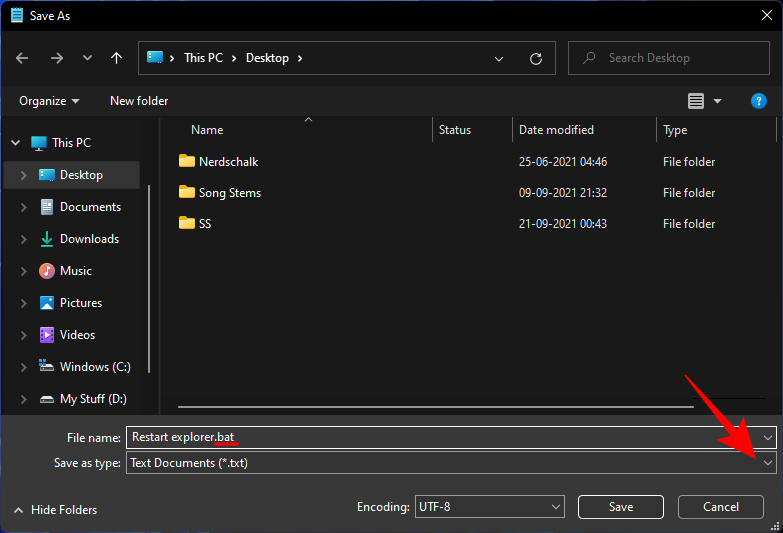
Pasirinkite Visi failai .
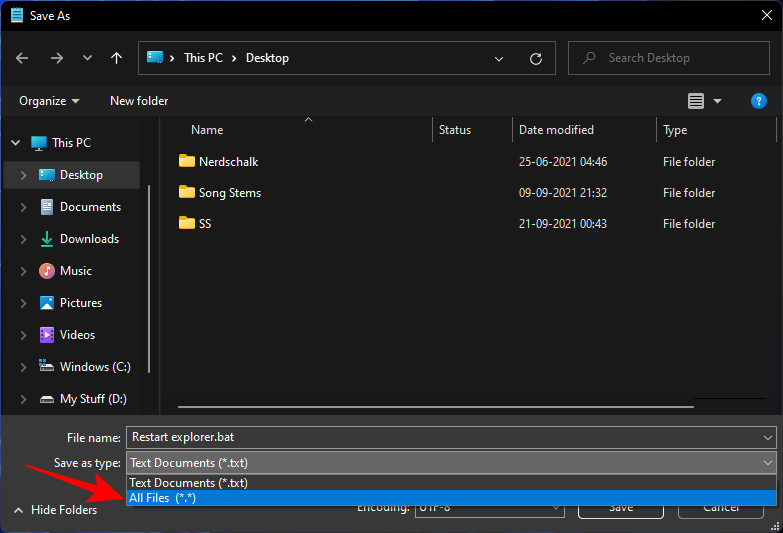
Tada spustelėkite Išsaugoti .
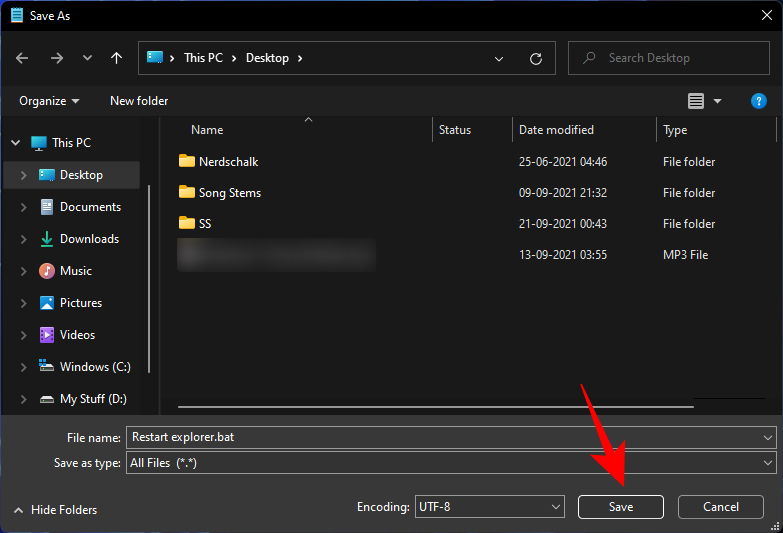
Paketinis failas, skirtas iš naujo paleisti „Windows Explorer“, dabar sukurtas darbalaukyje. Kai kitą kartą reikės iš naujo paleisti „Windows Explorer“, tiesiog dukart spustelėkite šį .bat failą.

Jei pirmiau minėti metodai jums atrodo pernelyg sudėtingi, kontekstiniame meniu galite įtraukti parinktį iš naujo paleisti „Windows Explorer“, kad būtų lengviau pasiekti. Tačiau norėdami tai padaryti, turėsite sukurti konkrečiai užduočiai skirtą registro failą. Štai kaip tai padaryti:
Atidarykite tekstinį dokumentą (Notepad failą), kaip parodyta anksčiau. Tada įveskite:
Windows Registry Editor Version 5.00
[HKEY_CLASSES_ROOT\DesktopBackground\Shell\Restart Explorer]
"icon"="explorer.exe"
"Position"="Bottom"
"SubCommands"=""
[HKEY_CLASSES_ROOT\DesktopBackground\Shell\Restart Explorer\shell\01menu]
"MUIVerb"="Restart Explorer Now"
[HKEY_CLASSES_ROOT\DesktopBackground\Shell\Restart Explorer\shell\01menu\command]
@=hex(2):63,00,6d,00,64,00,2e,00,65,00,78,00,65,00,20,00,2f,00,63,00,20,00,74,\
00,61,00,73,00,6b,00,6b,00,69,00,6c,00,6c,00,20,00,2f,00,66,00,20,00,2f,00,\
69,00,6d,00,20,00,65,00,78,00,70,00,6c,00,6f,00,72,00,65,00,72,00,2e,00,65,\
00,78,00,65,00,20,00,20,00,26,00,20,00,73,00,74,00,61,00,72,00,74,00,20,00,\
65,00,78,00,70,00,6c,00,6f,00,72,00,65,00,72,00,2e,00,65,00,78,00,65,00,00,\
00
[HKEY_CLASSES_ROOT\DesktopBackground\Shell\Restart Explorer\shell\02menu]
"MUIVerb"="Restart Explorer with Pause"
"CommandFlags"=dword:00000020
[HKEY_CLASSES_ROOT\DesktopBackground\Shell\Restart Explorer\shell\02menu\command]
@=hex(2):63,00,6d,00,64,00,2e,00,65,00,78,00,65,00,20,00,2f,00,63,00,20,00,40,\
00,65,00,63,00,68,00,6f,00,20,00,6f,00,66,00,66,00,20,00,26,00,20,00,65,00,\
63,00,68,00,6f,00,2e,00,20,00,26,00,20,00,65,00,63,00,68,00,6f,00,20,00,53,\
00,74,00,6f,00,70,00,70,00,69,00,6e,00,67,00,20,00,65,00,78,00,70,00,6c,00,\
6f,00,72,00,65,00,72,00,2e,00,65,00,78,00,65,00,20,00,70,00,72,00,6f,00,63,\
00,65,00,73,00,73,00,20,00,2e,00,20,00,2e,00,20,00,2e,00,20,00,26,00,20,00,\
65,00,63,00,68,00,6f,00,2e,00,20,00,26,00,20,00,74,00,61,00,73,00,6b,00,6b,\
00,69,00,6c,00,6c,00,20,00,2f,00,66,00,20,00,2f,00,69,00,6d,00,20,00,65,00,\
78,00,70,00,6c,00,6f,00,72,00,65,00,72,00,2e,00,65,00,78,00,65,00,20,00,26,\
00,20,00,65,00,63,00,68,00,6f,00,2e,00,20,00,26,00,20,00,65,00,63,00,68,00,\
6f,00,2e,00,20,00,26,00,20,00,65,00,63,00,68,00,6f,00,20,00,57,00,61,00,69,\
00,74,00,69,00,6e,00,67,00,20,00,74,00,6f,00,20,00,73,00,74,00,61,00,72,00,\
74,00,20,00,65,00,78,00,70,00,6c,00,6f,00,72,00,65,00,72,00,2e,00,65,00,78,\
00,65,00,20,00,70,00,72,00,6f,00,63,00,65,00,73,00,73,00,20,00,77,00,68,00,\
65,00,6e,00,20,00,79,00,6f,00,75,00,20,00,61,00,72,00,65,00,20,00,72,00,65,\
00,61,00,64,00,79,00,20,00,2e,00,20,00,2e,00,20,00,2e,00,20,00,26,00,20,00,\
70,00,61,00,75,00,73,00,65,00,20,00,26,00,26,00,20,00,73,00,74,00,61,00,72,\
00,74,00,20,00,65,00,78,00,70,00,6c,00,6f,00,72,00,65,00,72,00,2e,00,65,00,\
78,00,65,00,20,00,26,00,26,00,20,00,65,00,78,00,69,00,74,00,00,00
Norėdami supaprastinti procesą, tiesiog nukopijuokite aukščiau pateiktą informaciją ir įklijuokite ją į užrašų knygelės failą.
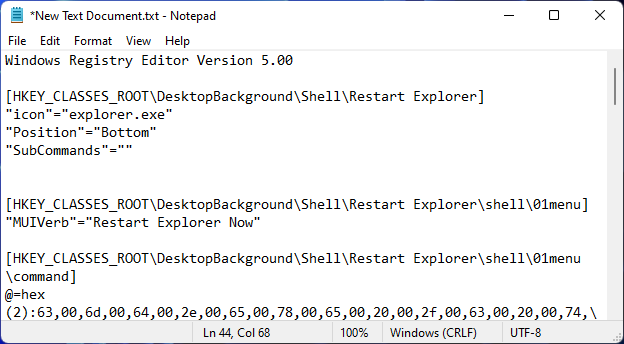
Tada spustelėkite Failas .
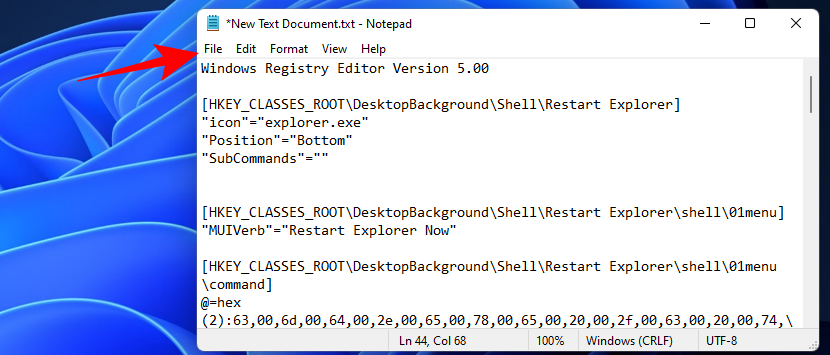
Pasirinkite Išsaugoti kaip .
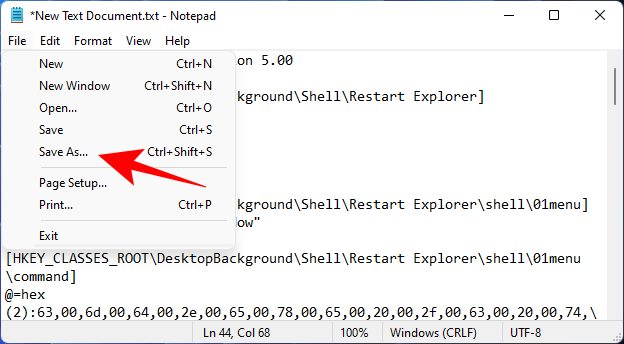
Suteikite šiam failui pavadinimą ir užbaikite jį .reg . Tada spustelėkite išskleidžiamąjį meniu šalia Įrašyti kaip tipą .
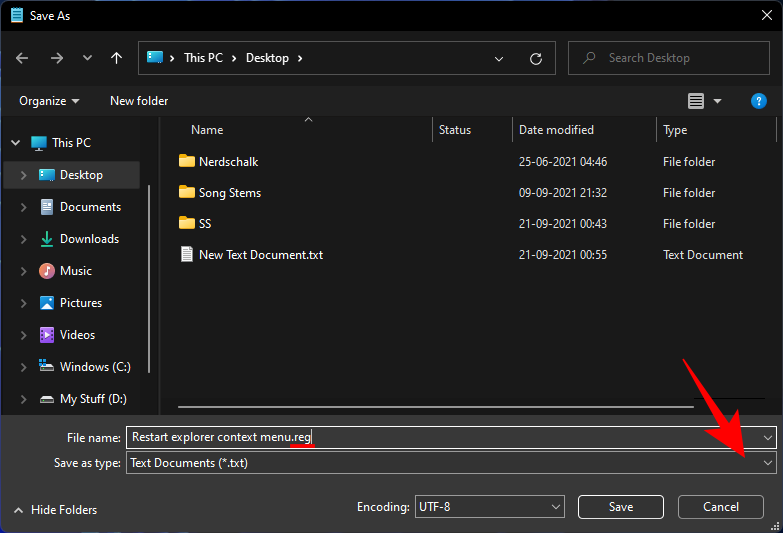
Pasirinkite Visi failai .
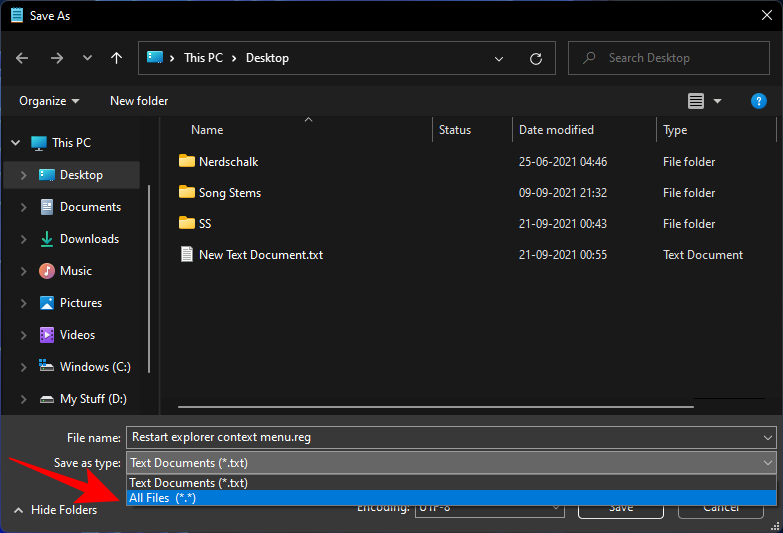
Spustelėkite Išsaugoti .
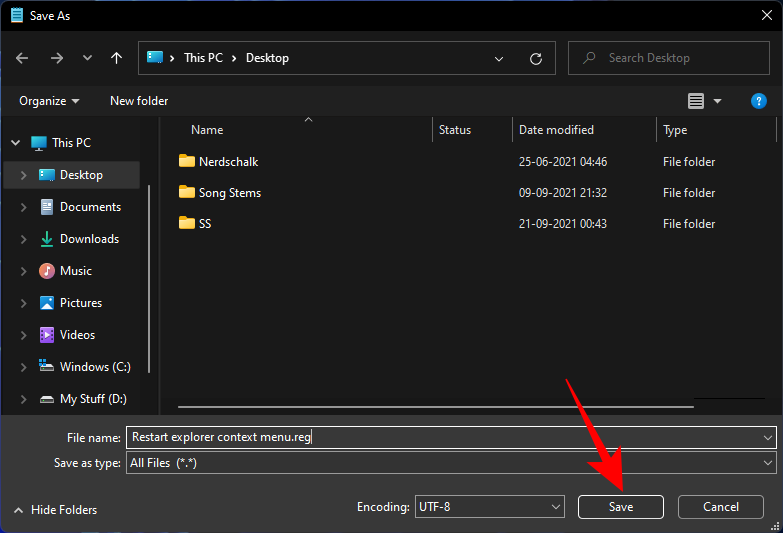
Dabar dukart spustelėkite šį naujai sukurtą registro failą.
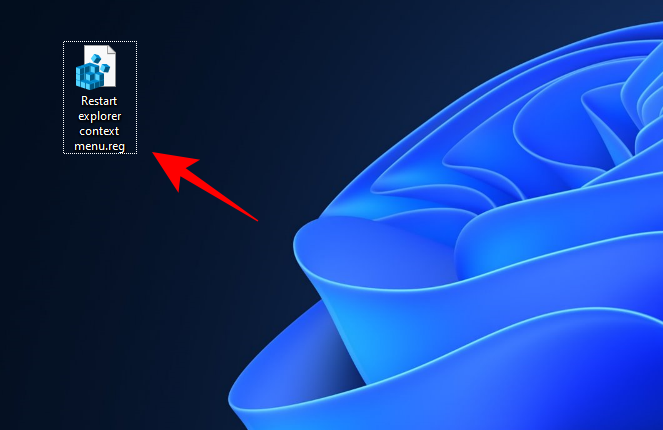
Kai būsite paraginti, spustelėkite Taip .
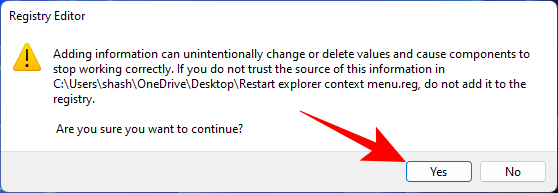
Dabar gausite patvirtinimo pranešimą, kad raktai ir reikšmės šiame faile sėkmingai įtraukti į registrą. Spustelėkite Gerai .
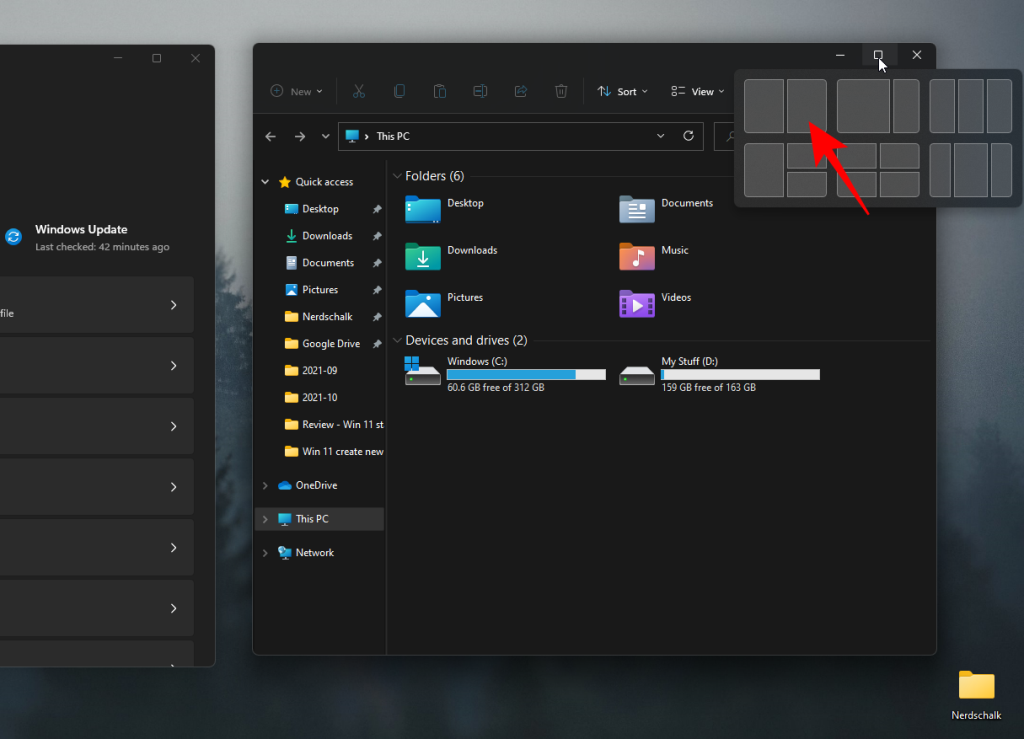
Norėdami pamatyti naują kontekstinio meniu parinktį iš naujo paleisti „Windows Explorer“, dešiniuoju pelės mygtuku spustelėkite darbalaukį ir pasirinkite Rodyti daugiau parinkčių .
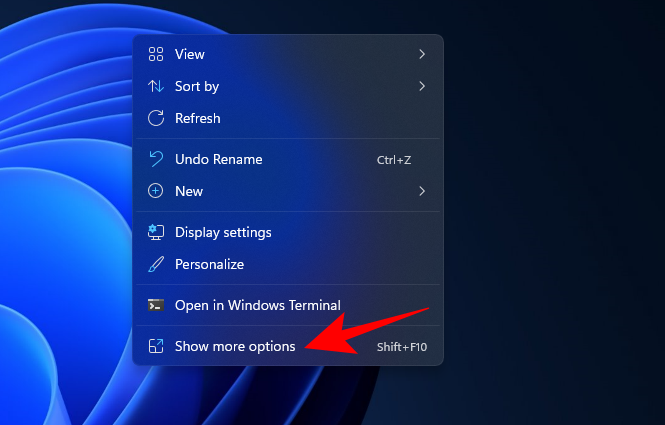
Parinktis iš naujo paleisti naršyklę bus apačioje. Užveskite pelės žymeklį virš jo, kad pamatytumėte parinktis Paleisti naršyklę iš naujo dabar arba iš naujo paleisti naršyklę su pristabdymu .
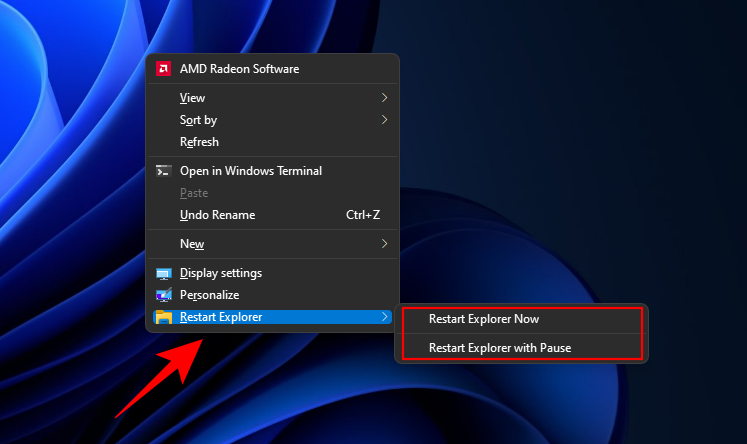
Jei norite pašalinti šią parinktį, sukurkite bloknoto failą ir į jį įklijuokite toliau nurodytą turinį.
Windows Registry Editor Version 5.00
[-HKEY_CLASSES_ROOT\DesktopBackground\Shell\Restart Explorer]
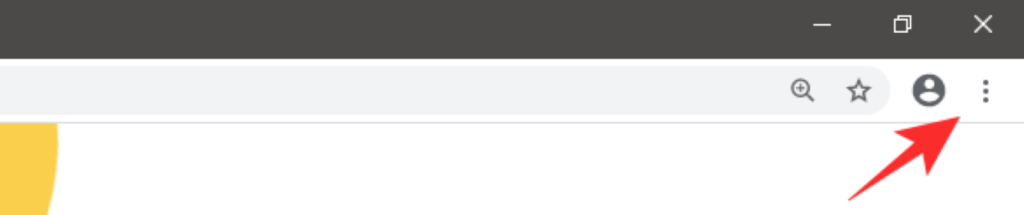
Tada spustelėkite Failas > Įrašyti kaip .

Išsaugokite failą kaip .reg failą, kaip darėme anksčiau, ir išsaugokite failo tipą kaip „Visi failai“. Tada spustelėkite Išsaugoti .

Tada dukart spustelėkite šį naujai sukurtą registro failą.
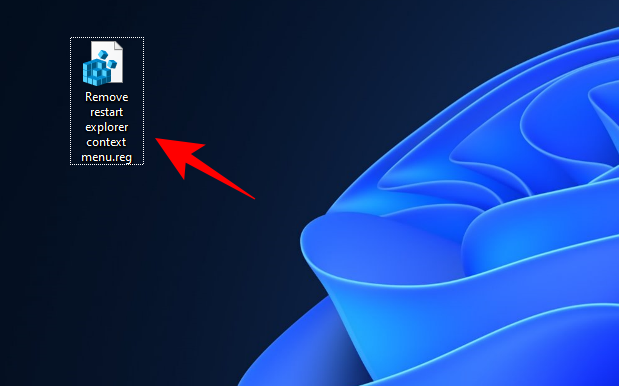
Kai būsite paraginti, spustelėkite Taip , tada spustelėkite Gerai .
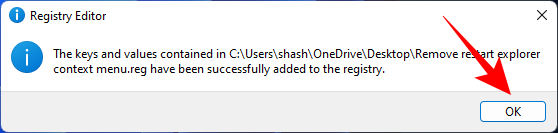
Parinktis iš naujo paleisti Explorer iš kontekstinio meniu nebebus galima.
Pataisymas: „Windows Explorer“ nustojo veikti
Pirmasis „Windows Explorer“ problemų sprendimas yra iš naujo paleisti „Windows Explorer“ naudojant bet kurį iš aukščiau paminėtų metodų. Taip visi vartotojo apvalkalo vaizdiniai elementai lengvai paleidžiami iš naujo, leidžiant jiems vėl įkelti duomenis ir išspręsti visas galimas problemas.
Tačiau yra keletas kitų galimų pataisymų, kuriuos taip pat galbūt norėsite patikrinti. Jie yra čia:
Paleiskite SFC nuskaitymą
„Windows Explorer“ gali kilti problemų dėl sugadintų sistemos failų. Štai kaip galite patikrinti, ar nėra to paties, ir tai pataisyti:
Paspauskite Pradėti, įveskite cmd ir spustelėkite Vykdyti kaip administratorių .
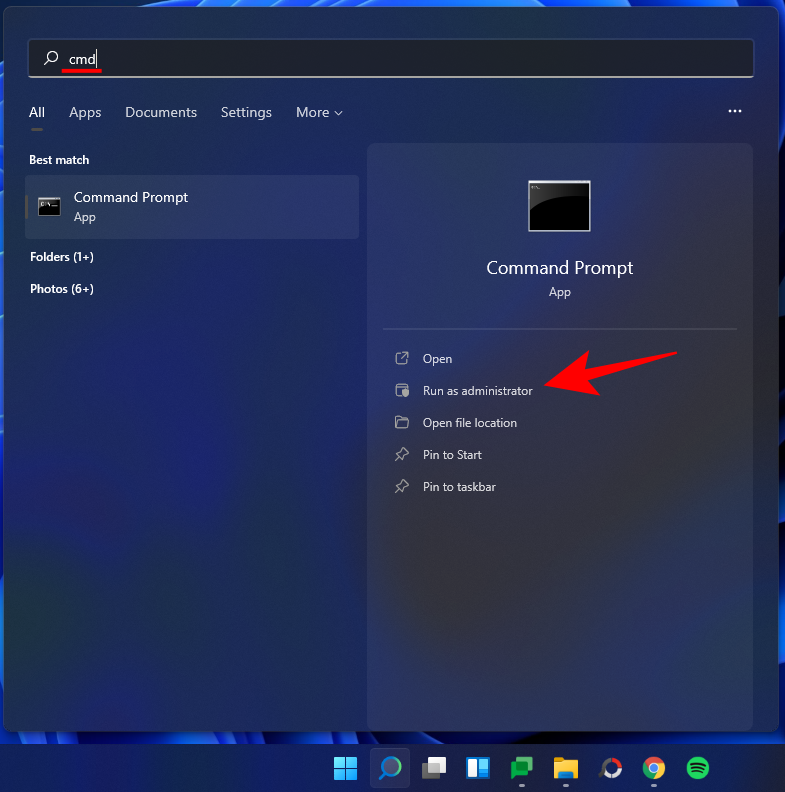
Dabar įveskite šią komandą:
sfc /scannow
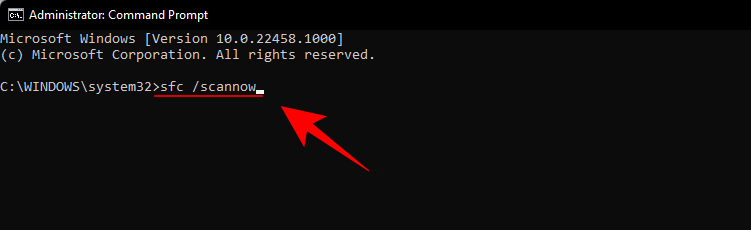
Tada paspauskite Enter. Bus pradėtas sistemos failų tikrintuvo nuskaitymas. Gali tekti šiek tiek palaukti, kol procesas bus baigtas.
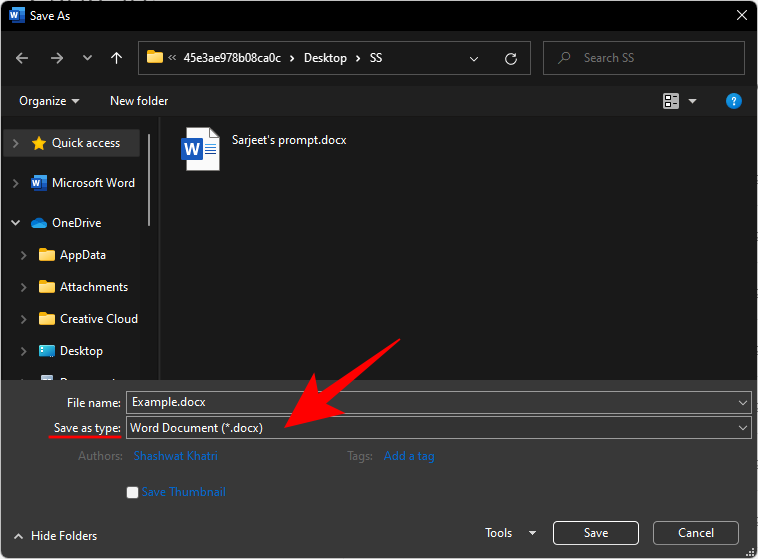
SFC Scan suras visas galimas problemas ir išspręs jas už jus.
Paleiskite iš naujo saugiuoju režimu, kad nustatytumėte problemą
Kartais problemos priežastis gali būti sugadintos trečiųjų šalių programos. Tačiau norėdami įsitikinti, kad taip yra, pirmiausia turime iš naujo paleisti kompiuterį saugiuoju režimu. Štai kaip tai padaryti:
Paspauskite Pradėti ir spustelėkite mygtuką „Maitinimas“.
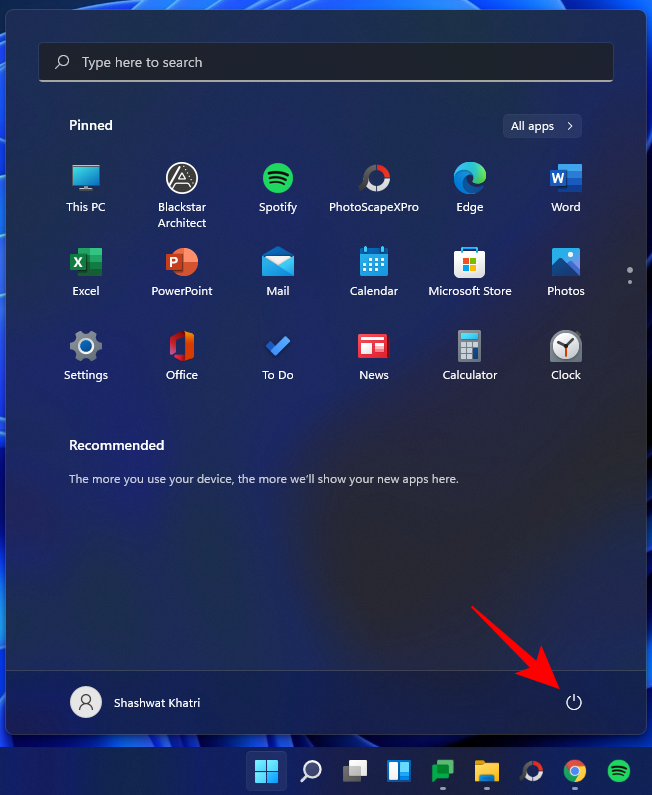
Tada, laikydami nuspaudę klavišą „Shift“, spustelėkite Paleisti iš naujo .
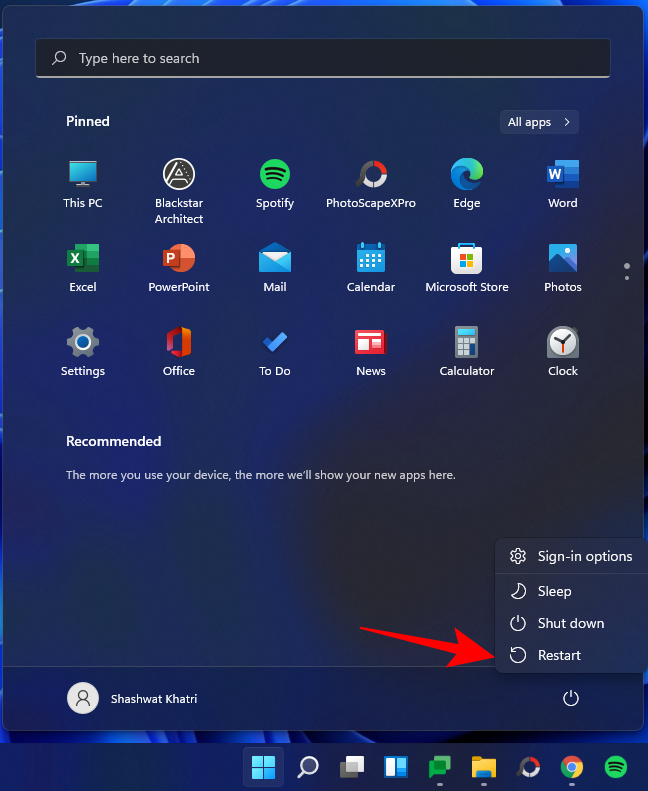
Dabar, kol kompiuteris paleidžiamas iš naujo, būsite nukreipti į išplėstines paleidimo iš naujo parinktis. Pasirinkite Trikčių šalinimas .

Spustelėkite Išplėstinės parinktys .
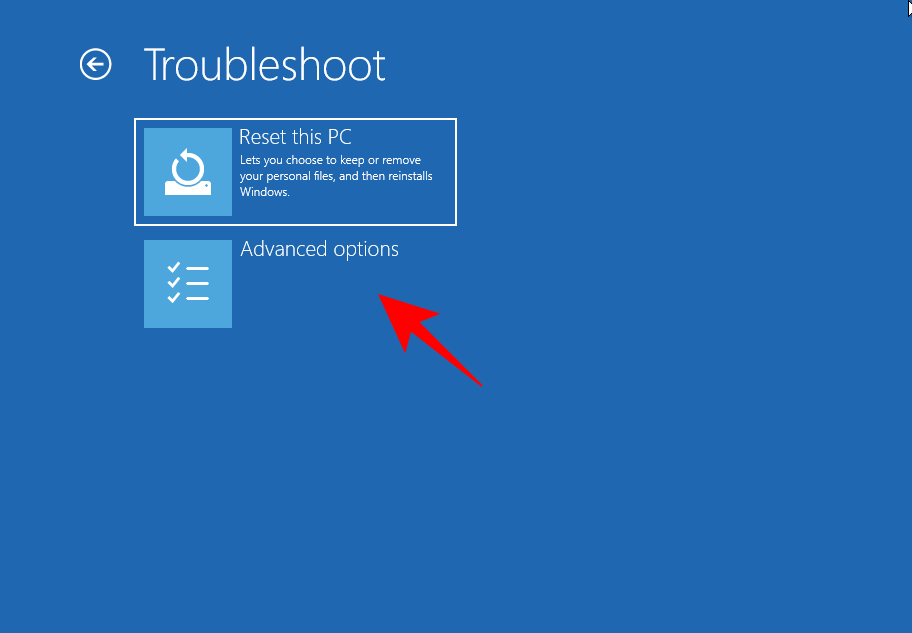
Spustelėkite Paleisties nustatymai .
Spustelėkite Paleisti iš naujo .
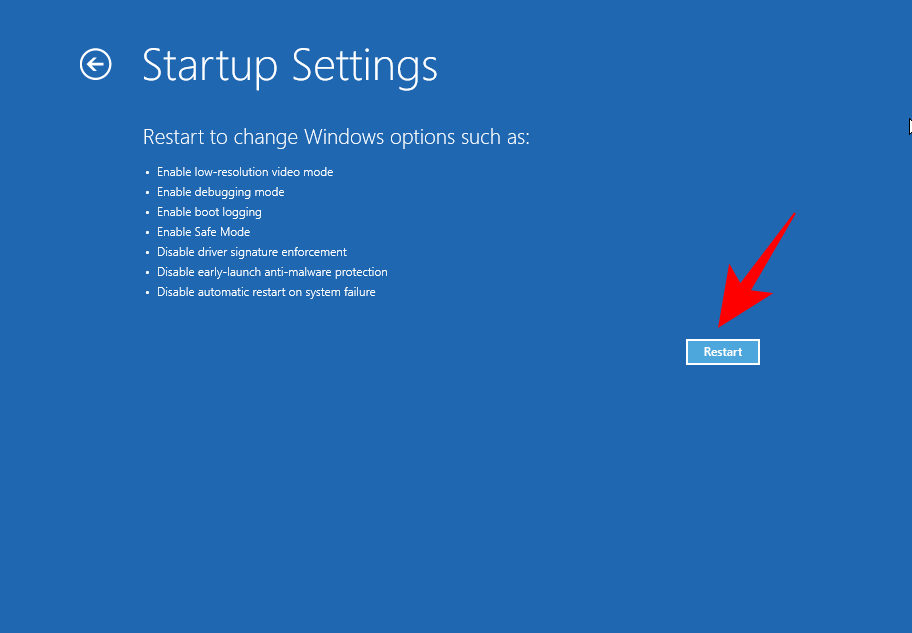
Dabar paspauskite numerį, atitinkantį Įjungti saugųjį režimą naudojant tinklą .
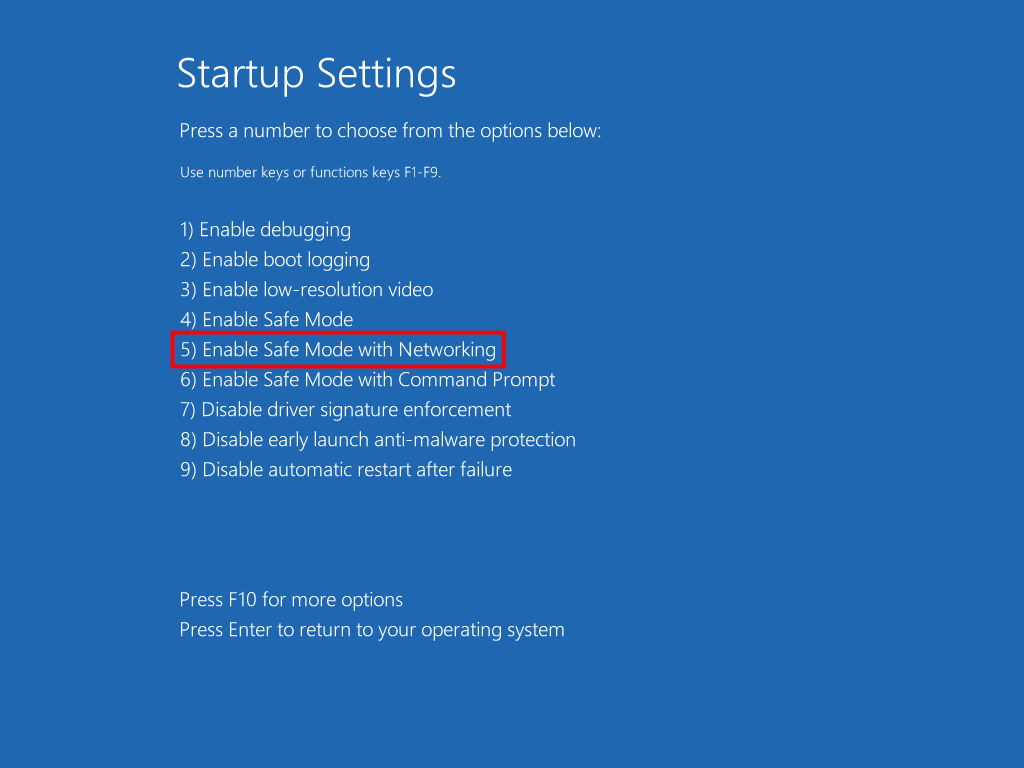
Patikrinkite, ar problema vis dar išlieka saugiuoju režimu. Jei taip, štai ką reikia padaryti.
Įprastai paleiskite kompiuterį atsarginę kopiją, tada paspauskite Pradėti, įveskite msconfig ir spustelėkite Vykdyti kaip administratorių .
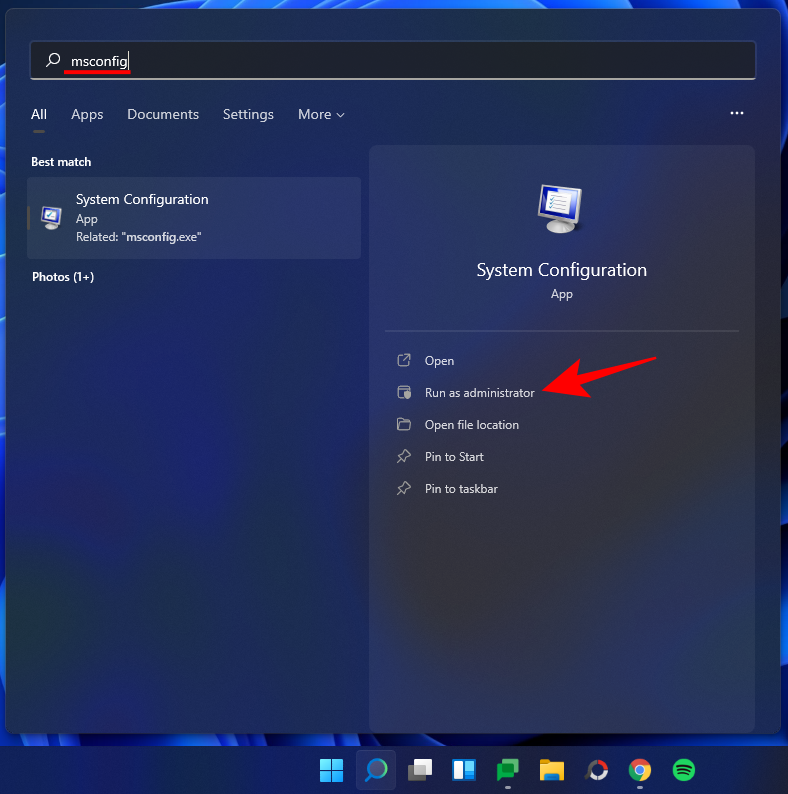
Skirtuke „Bendra“ būtinai pasirinkite Atrankinis paleidimas , bet atžymėkite laukelį Įkelti paleisties elementus .
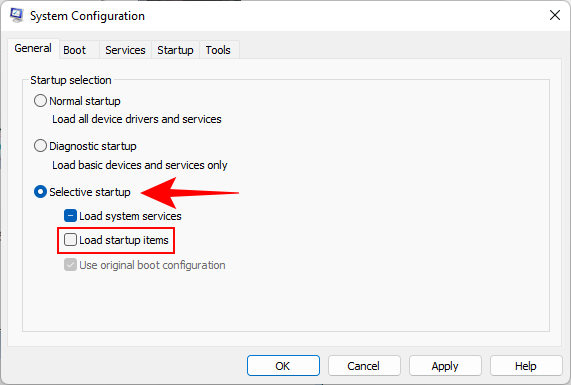
Tada perjunkite į skirtuką „Paslaugos“.
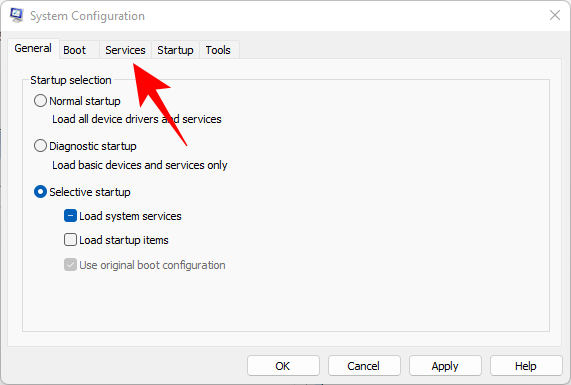
Here, click on Hide all Microsoft services at the bottom to select it. Then click Disable all.
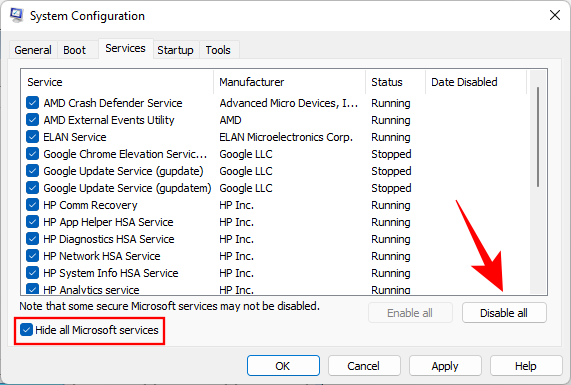
Click OK.
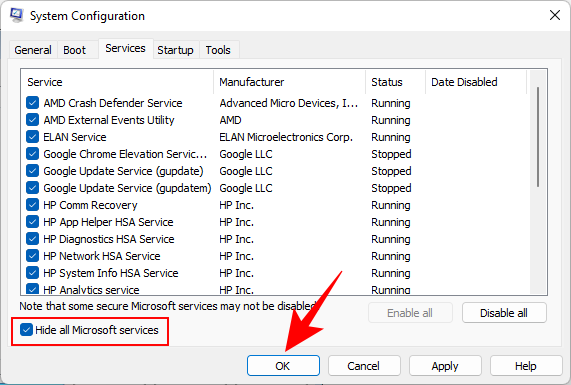
Restart your PC normally. If Windows Explorer is working fine, then the issue was caused most likely by a third-party app. You may need to hunt down exactly which program was interfering with the proper functioning of Windows Explorer.
We recommend uninstalling any recent apps that you may have installed around the time when this problem started to appear.
Scan for viruses
You should definitely run a full virus scan with your anti-virus program to find any viruses or malware lurking in your computer. Viruses come in various kinds and have the capacity to wreak havoc on your system, and a non-functioning Windows Explorer is one of the major symptoms.
Frequently Asked Questions (FAQs)
Windows Explorer is tied to a variety of visual elements that we as users interact with on a daily basis. It is only natural then to have questions about its functioning and what all you can do after you end or restart it. Here we answer a few commonly asked queries so you have all the information you need to make adjustments to Windows Explorer.
Is it safe to end Windows Explorer?
Yes, it is safe to end Windows Explorer. Doing so won’t lead to any problems. In fact, it may possibly fix the problems its elements may be experiencing. However, if you only end Windows Explorer without starting it up back again, you won’t have access to those very elements that have made Windows 11 stand out from its predecessors.
How often should I restart Windows Explorer?
Under normal circumstances, you won’t need to restart Windows Explorer at all. One of the main reasons why people restart Windows Explorer is when they’ve made changes to the registry the HKEY_CURRENT_USER registry key and need to see the changes implemented.
Other than that, Windows Explorer will require a soft reboot if one or more of its elements begin to malfunction. But if you’re constantly having to restart Windows Explorer, the problem may be found elsewhere. Refer to our fixes above to sort this issue.
Why does Windows Explorer keep crashing?
There are a few reasons why Windows Explorer may not be working as usual. But viruses within third-party applications downloaded from unknown or untrustworthy sources is one of the common cause for this. Windows Update too can introduce Explorer bugs with recent updates, especially if you’re on the Dev channel, although it’s not often the case.
Is any data lost when restarting Windows Explorer?
No, your data is not lost when you restart Windows Explorer. All your files and applications will return to the state in which they were when you restarted Windows Explorer. The only elements that are impacted are the UI elements that are dependent on Windows Explorer, such as the desktop, the Start Menu, File Explorer, and the taskbar.
Do copy paste keep working or get stopped?
Yes, the copy-paste function still keeps working when you end or restart Windows Explorer.
Can you reopen the same windows again after restarting Windows Explorer?
Yes, you can open the same windows again after restarting Windows Explorer. However, if you were using File Explorer to navigate through your drives and folders, you will have to open it up from the beginning and get to the folders you were accessing when you restarted Windows Explorer.
So these were the ways that you can restart Windows Explorer and when you should be doing so. We hope you now have a better understanding of the processes of Windows Explorer and the ways to manage them.
RELATED